Mac版UPDF軟體的工具列介紹
歡迎頁面工具列
在啟動 UPDF 後的第一頁上,您將看到最近的文件清單。
該清單一開始是空的,因此您可以點擊「開啟檔案」按鈕,使用 UPDF 開啟您的第一個 PDF 文件!
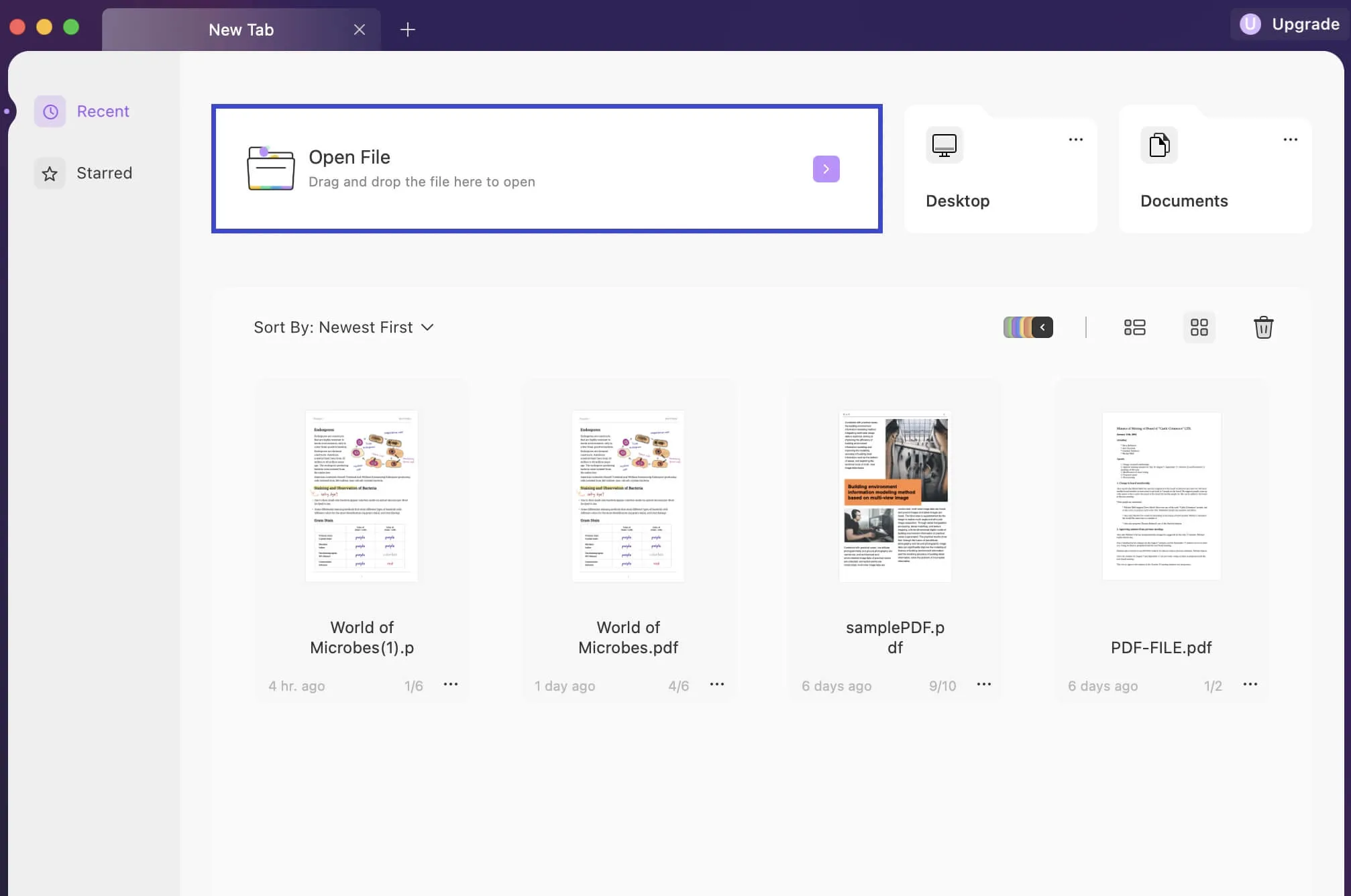
文件頁面工具列和麵板
- 左側主選單:開啟文件後,您將在左側看到一個主工具欄,其中包含核心功能 -閱讀器、評論、編輯、組織頁面、裁剪頁面和頁面工具。
- 右側主選單:在右側選單中,它具有 UPDF 的一些功能 -搜尋、OCR、匯出 PDF、另存為 PDF/A、使用密碼保護、與他人共享此文件以及透過電子郵件發送文件。
- 縮圖和書籤面板:左下側是縮圖和書籤面板。在左下角,您將看到一個用於隱藏或顯示上述面板的圖示。
- 導覽面板:在文件底部,您可以看到具有縮放控制項的導覽面板。
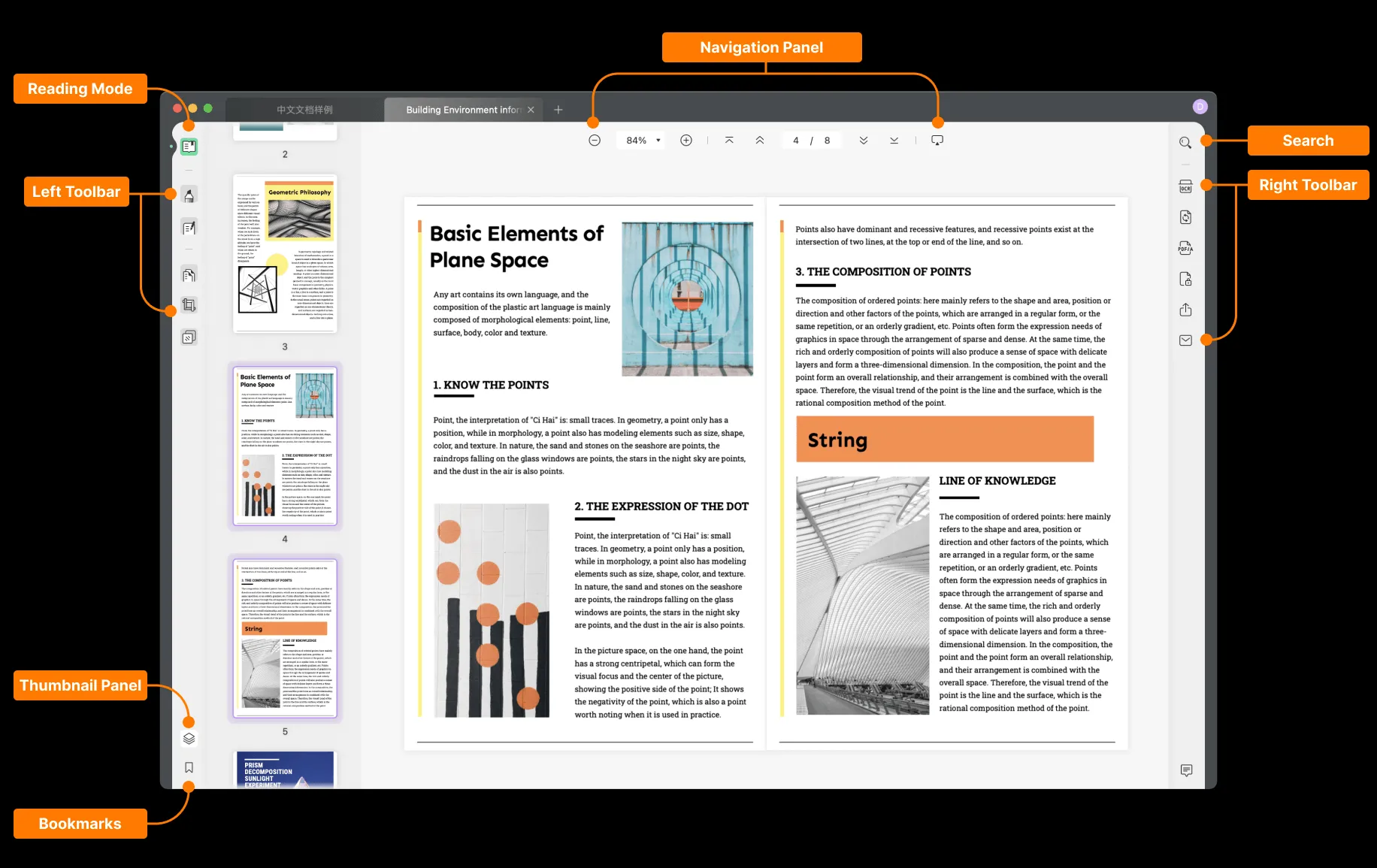
Windows • macOS • iOS • Android 100% 安全性
 UPDF
UPDF
 Windows
Windows Mac
Mac iPhone/iPad
iPhone/iPad Android
Android UPDF AI 在線
UPDF AI 在線 UPDF 數位簽名
UPDF 數位簽名 PDF 閱讀器
PDF 閱讀器 PDF 文件註釋
PDF 文件註釋 PDF 編輯器
PDF 編輯器 PDF 格式轉換
PDF 格式轉換 建立 PDF
建立 PDF 壓縮 PDF
壓縮 PDF PDF 頁面管理
PDF 頁面管理 合併 PDF
合併 PDF 拆分 PDF
拆分 PDF 裁剪 PDF
裁剪 PDF 刪除頁面
刪除頁面 旋轉頁面
旋轉頁面 PDF 簽名
PDF 簽名 PDF 表單
PDF 表單 PDF 文件對比
PDF 文件對比 PDF 加密
PDF 加密 列印 PDF
列印 PDF 批量處理
批量處理 OCR
OCR UPDF Cloud
UPDF Cloud 關於 UPDF AI
關於 UPDF AI UPDF AI解決方案
UPDF AI解決方案  AI使用者指南
AI使用者指南 UPDF AI常見問題解答
UPDF AI常見問題解答 總結 PDF
總結 PDF 翻譯 PDF
翻譯 PDF 解釋 PDF
解釋 PDF 與 PDF 對話
與 PDF 對話 與圖像對話
與圖像對話 PDF 轉心智圖
PDF 轉心智圖 與 AI 聊天
與 AI 聊天 PDF 轉成 Word
PDF 轉成 Word PDF 轉成 Excel
PDF 轉成 Excel PDF 轉成 PPT
PDF 轉成 PPT 使用者指南
使用者指南 技術規格
技術規格 產品更新日誌
產品更新日誌 常見問題
常見問題 使用技巧
使用技巧 部落格
部落格 UPDF 評論
UPDF 評論 下載中心
下載中心 聯絡我們
聯絡我們